Cách tự động tắt tiếng các tab mới trong Chrome và Firefox
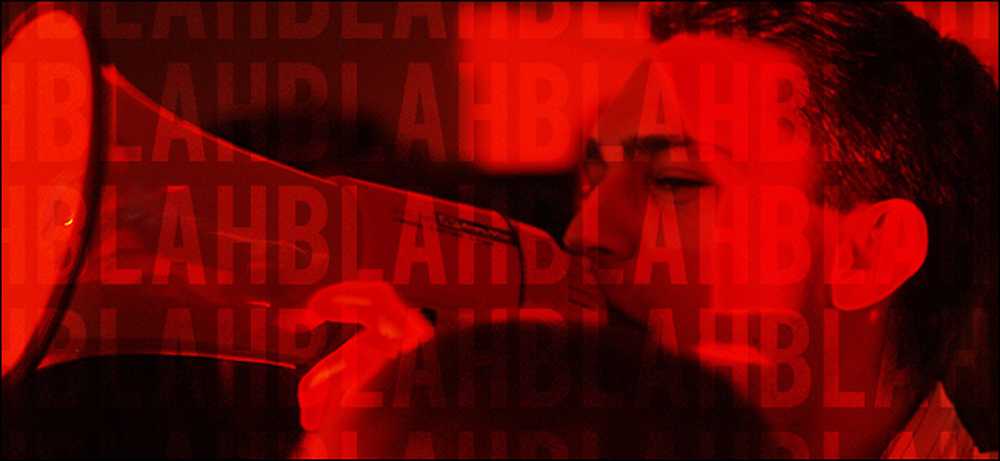
Giả sử bạn đang cố gắng im lặng, duyệt internet ở nhà, nơi làm việc hoặc không gian công cộng. Bạn đang bí mật đầy sợ hãi rằng bất cứ điều gì bạn nhấp vào sẽ mở một tab mới với video tự động phát hoặc phát quảng cáo âm thanh đáng ghét. Kết thúc nỗi sợ đó mãi mãi bằng cách giữ tất cả các tab mới của bạn bị tắt tiếng theo mặc định.
Không ai thích tiếng ồn bất ngờ, bất ngờ khi duyệt, nhưng các nhà cung cấp nội dung dường như tiếp tục thêm nó. Rất may, các nhà cung cấp trình duyệt và nhà cung cấp tiện ích mở rộng đã thêm một số cách dễ dàng để giữ các trang web gây phiền nhiễu đó ở vị trí của họ.
Đây là cách để mặc định tất cả các tab mới im lặng để trình duyệt của bạn không cạnh tranh với âm nhạc của bạn hoặc làm cho nó rõ ràng là bạn đang duyệt các trang web tại nơi làm việc.
Nếu bạn là người dùng Chrome
Chrome đã tích hợp sẵn một danh sách đen. Nếu bạn chỉ muốn tắt tiếng một số trang web nhất định (như những trang gây phiền nhiễu với video tự động phát), bạn có thể nhấp chuột phải vào tab của trang web, chọn Trang web Tắt tiếng của Mute.
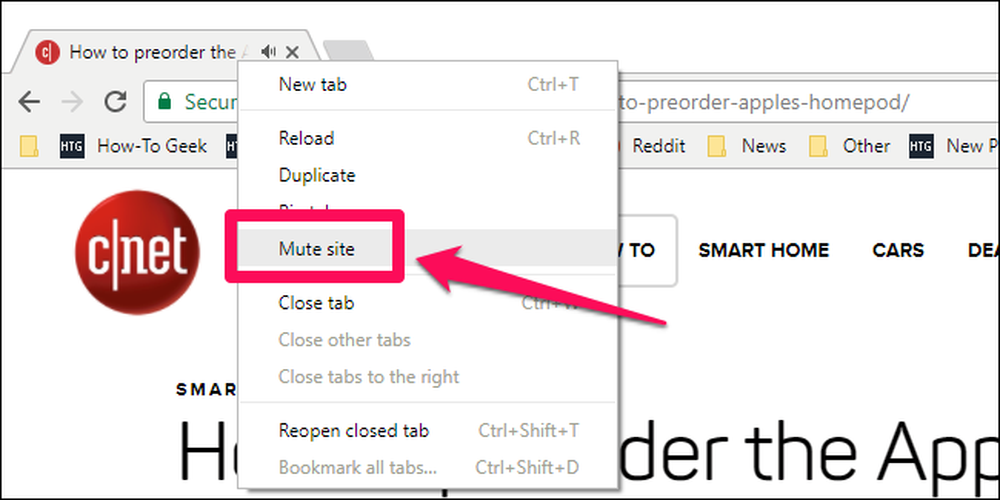
Nhưng nếu bạn muốn thứ gì đó mạnh mẽ hơn - nghĩa là tắt tiếng tất cả các tab theo mặc định và đưa chúng vào danh sách trắng - bạn có thể bắt đầu với phiên bản 64, phiên bản tốt nghiệp để xây dựng ổn định vào tháng 1.
Nhấp vào nút menu chính (ba dấu chấm dọc) ở góc trên bên phải, sau đó Cài đặt Cài đặt. Kích Nhấp vào nút Nâng cao nâng cao ở phía dưới màn hình.
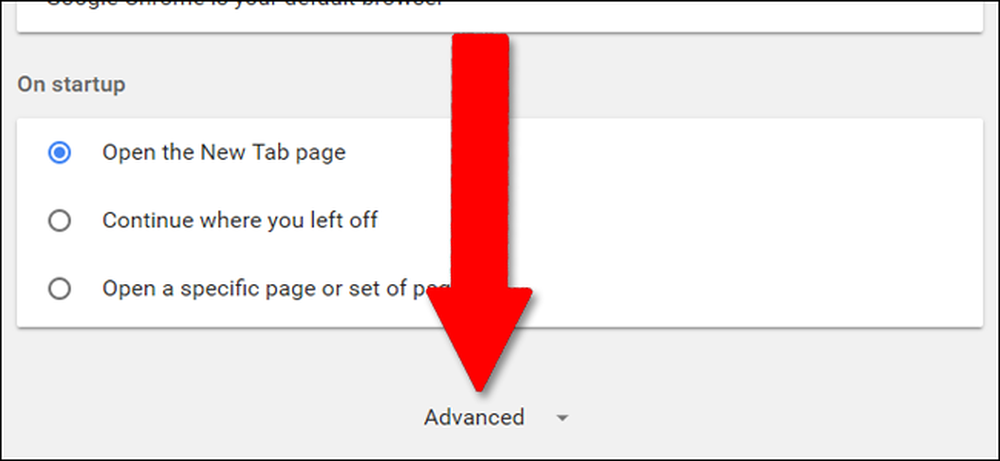
Trong phần Bảo mật và bảo mật của người dùng, hãy nhấp vào Cài đặt nội dung.
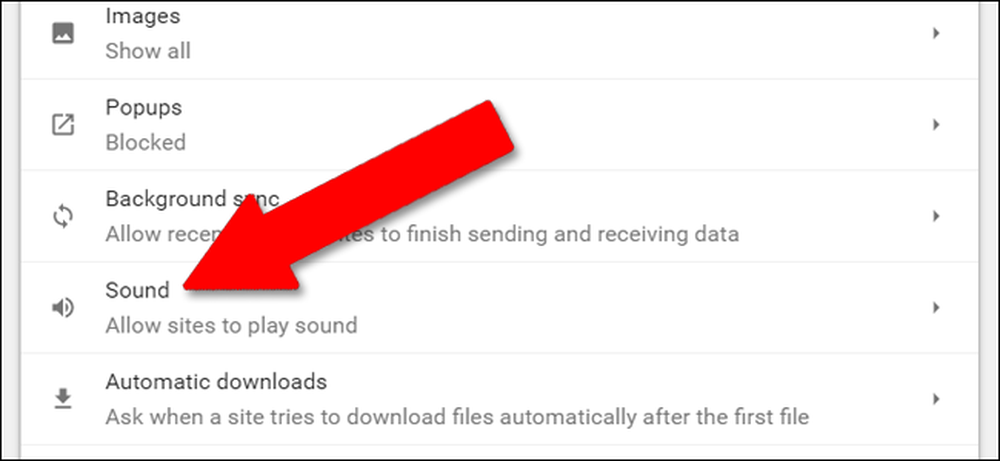
Cài đặt mặc định cho các trang web Cho phép các trang web phát âm thanh cho phép âm thanh từ mọi trang web trên web, cho dù bạn đã truy cập hay chưa. Để thay đổi điều này, nhấp hoặc chạm vào thanh trượt - nhưng tỷ lệ cược khá tốt mà bạn không muốn làm điều đó. Nếu bạn thực sự muốn tắt tất cả âm thanh, bạn có thể thêm ngoại lệ cho chính thể này bằng cách nhấp vào Thêm Add Add bên cạnh phần Cho phép.
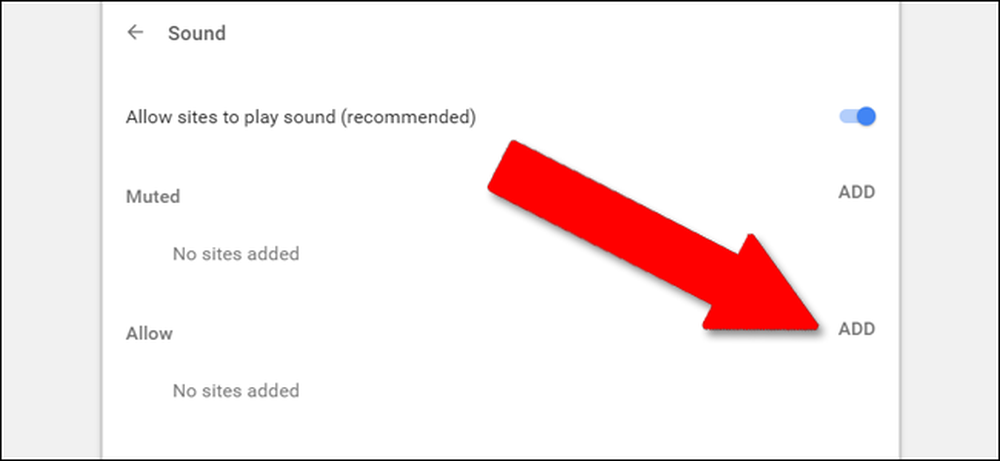
Nhưng hầu hết người dùng có thể sẽ thích giữ tùy chọn chính được bật và thêm các trang web vào danh sách của Muteed. Chỉ cần gõ bất kỳ URL nào, sau đó nhấp vào Thêm Thêm.
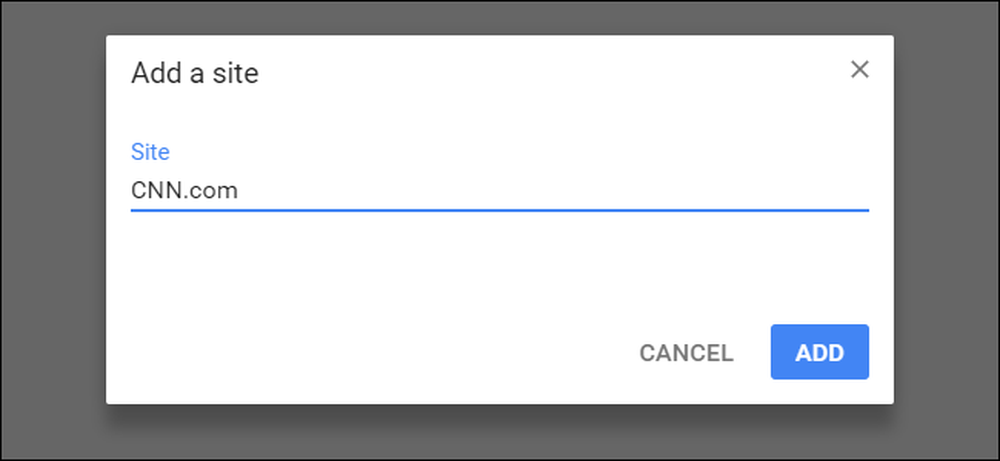
Bây giờ bất cứ khi nào bạn truy cập trang web đó hoặc mở một tab mới thông qua một liên kết, tất cả âm thanh (bao gồm cả video tự động phát) sẽ bị tắt tiếng. Tận hưởng âm thanh của sự im lặng.
Nếu bạn là người dùng Firefox
Tại thời điểm viết bài, Firefox đang phát hành 58 bản cập nhật mới của Quant Quant. Nó không có các tùy chọn tắt tiếng tích hợp tương tự như phiên bản Chrome mới nhất, nhưng có một tiện ích mở rộng mà bạn có thể sử dụng với số lượng tương tự như vậy. Mute Tab yêu thích của người dùng cũ không còn tương thích, nhưng MuteLinks hoạt động với các phiên bản mới nhất. Nhấp vào đây để truy cập trang tiện ích Firefox, sau đó nhấp vào Thêm Thêm vào Firefox, sau đó là Thêm Add vào cửa sổ bật lên.
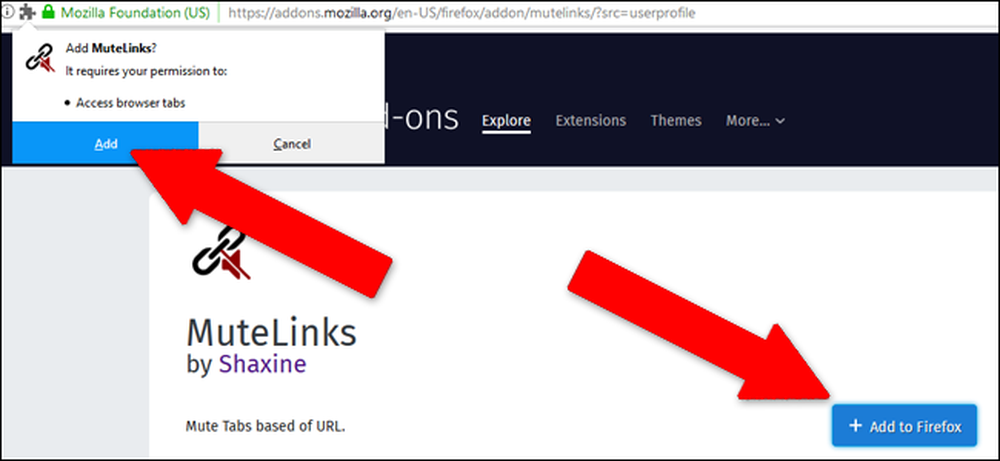
Tiếp theo, nhấp vào nút menu chính, ba thanh ngang, ở góc trên bên phải của cửa sổ. Nhấp vào Tiện ích bổ sung. Trực tiếp dưới mục nhập cho MuteLinks, nhấp vào Tùy chọn của Cấm.
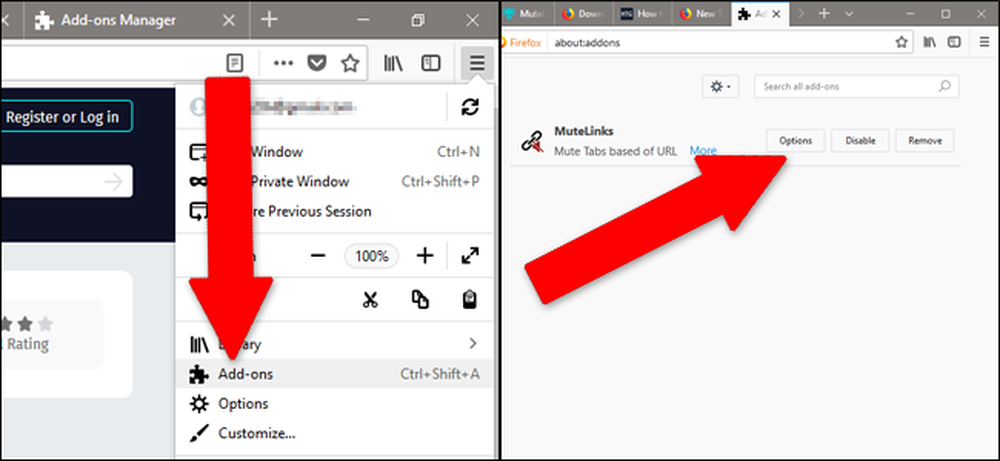
Cuộn xuống phần được đánh dấu các trang web trong danh sách của Wikipedia. Danh sách Để thêm một trang web bạn muốn tắt tiếng vĩnh viễn, hãy nhấp vào biểu tượng màu xanh da trời + +. Sau đó nhấp vào biểu tượng bút chì và nhập URL của trang web bạn muốn tắt tiếng vĩnh viễn.
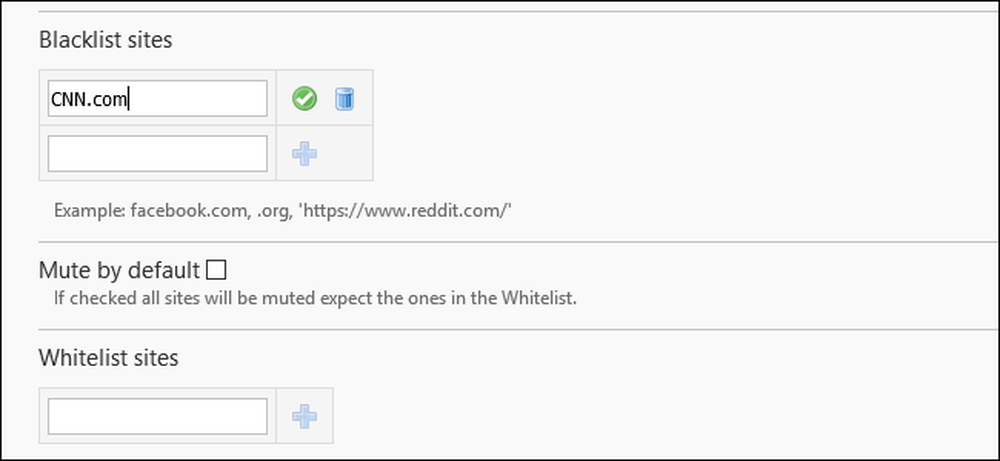
Bạn có thể thêm bao nhiêu trang web bạn muốn theo cách này. Bây giờ, bất cứ khi nào bạn truy cập chúng từ thanh URL hoặc bất kỳ liên kết nào, chúng sẽ tự động tắt tiếng cho bất kỳ video hoặc nhạc nền nào.
Thay phiên, nếu bạn muốn mỗi trang web để bắt đầu tắt tiếng ngoại trừ những trang bạn thường xuyên sử dụng nhất, nhấp vào hộp Mute theo mặc định. Bạn có thể thêm ngoại lệ vào chế độ im lặng trên Internet của mình bằng cách nhấp vào các trang web + + bên dưới các trang web Whitelist, sau đó nhấp vào biểu tượng bút chì và thêm URL thủ công, giống như danh sách đen.
Thật sự rất tuyệt khi có thể duyệt mà không phải lo lắng rằng bất kỳ liên kết nào bạn nhấp sẽ mặc định im lặng. Hy vọng rằng điều này sẽ trở thành một tính năng mặc định trong tương lai gần cho tất cả các trình duyệt chính, nhưng cho đến lúc đó, luôn có các tùy chọn này.




